SamsungのスマートフォンでGalaxy AIをオフにする方法

Samsung の携帯電話で Galaxy AI を使用する必要がなくなった場合は、非常に簡単な操作でオフにすることができます。 Samsung の携帯電話で Galaxy AI をオフにする手順は次のとおりです。
生徒たちは、ScratchJR で簡単な内容の複数選択問題を作成する方法を学びました。各文字は質問です。また、この記事では、メッセージング技術と組み合わせて、多肢選択問題を拡張し、各シーンの質問数を増やす方法について、学生がより多くの知識を身に付けることができます。 ScratchJR で複数選択問題を作成する手順は次のとおりです。
1. ScratchJRで質問と回答のキャラクターをデザインする
ステップ1:
新しいプログラムを開き、プラスアイコンをクリックして新しい文字を追加します。文字追加インターフェースで、ペンアイコンをクリックして追加の文字をデザインします。
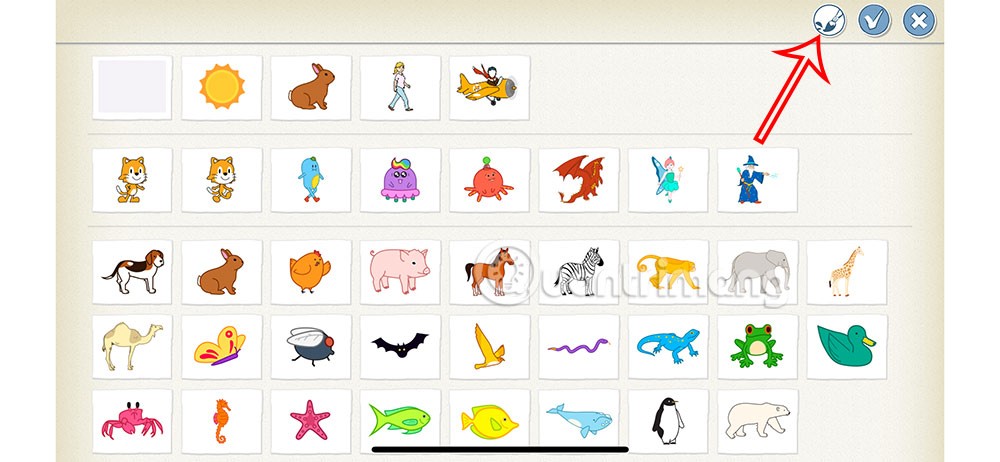
ステップ2:
このインターフェースでは、左側にある 3 つの描画アイコン(円、四角形、三角形) のいずれかをクリックして、画面に描画します。
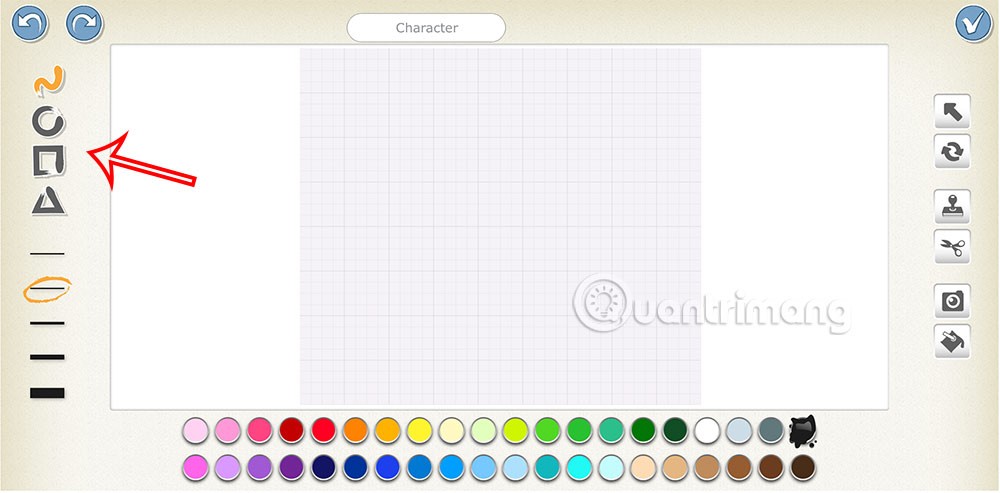
下図のように長方形の枠を描きます。線のサイズや色を調整できます。
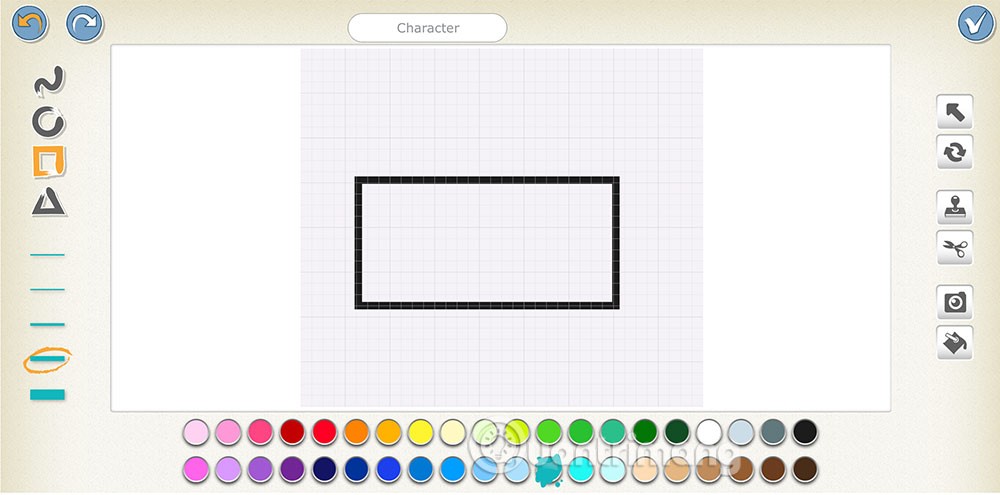
ステップ3:
画面にフレームを描画した後、右側のカメラアイコンを選択し、画面に描画したフレームを選択します。
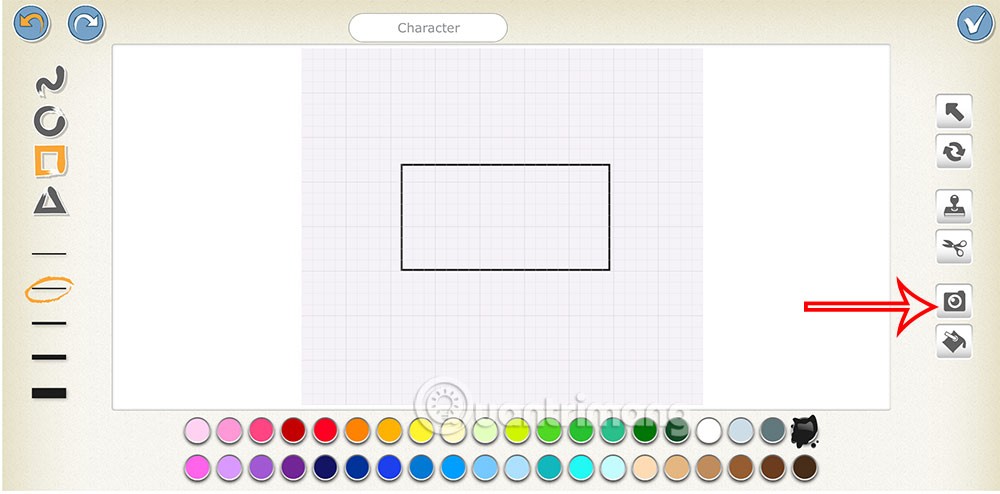
次に、コンピューターまたは本に用意された質問または回答の内容をキャプチャするためのフレームを表示します。コンテンツをキャプチャするには、下のカメラアイコンをタップします。
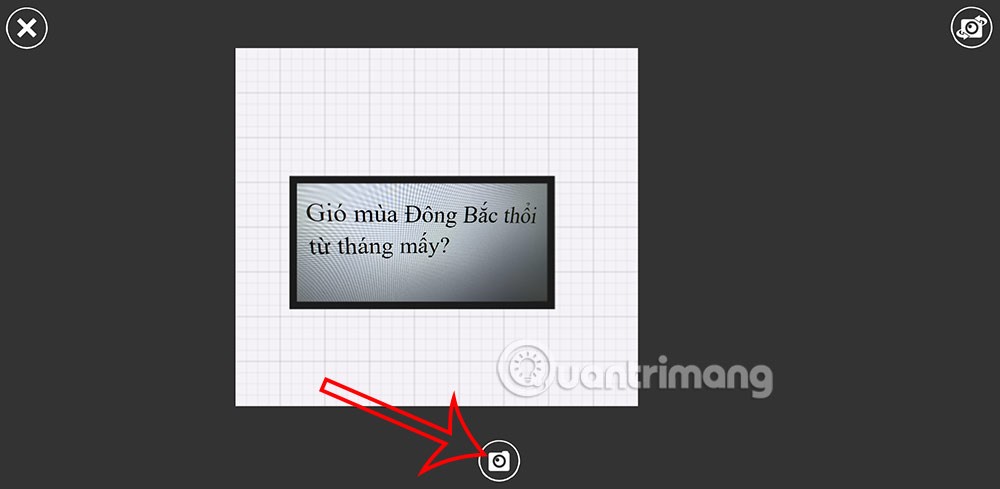
ステップ4:
その結果、図のような質問が表示されますので、v マークを押して保存します。
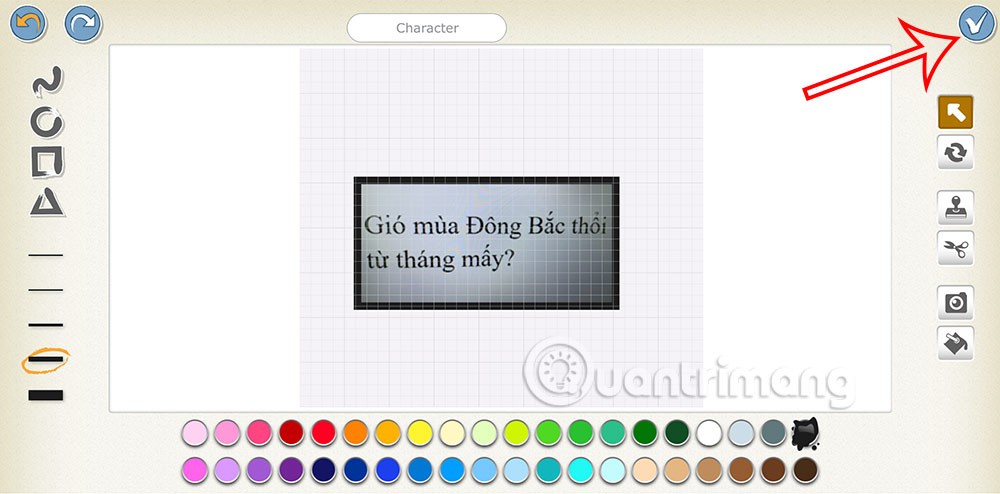
異なるブロック タイプを使用して、質問オプションの設計を続けます。その結果、次のオプションを含む質問が表示されます。
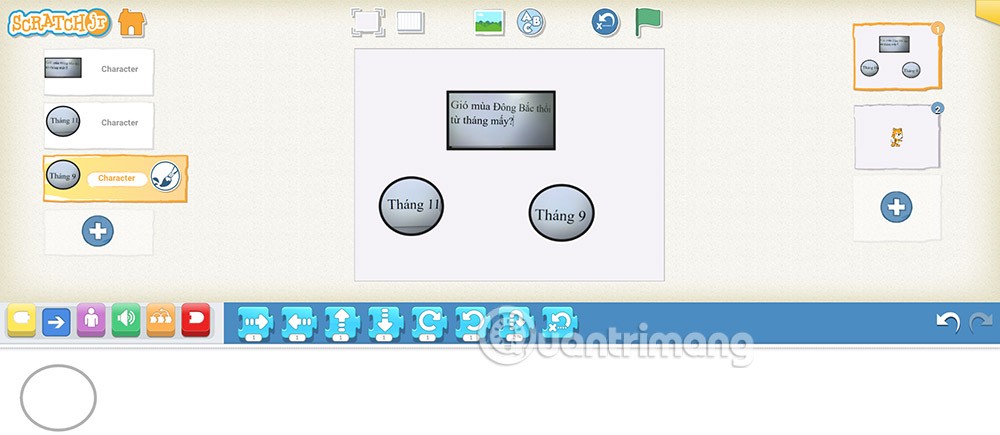
2. テキストメッセージでScratchJRクイズ問題を作成する
ScratchJR のメッセージング技術を使用すると、シーン内の質問の数が以前よりも最大 4 つ増加します。
ステップ1:
質問オブジェクトをクリックし、イベント コマンド グループをクリックして、フラグ コマンドを選択します。次に、以下に示すようにオレンジ色のメッセージ コマンドを選択します。
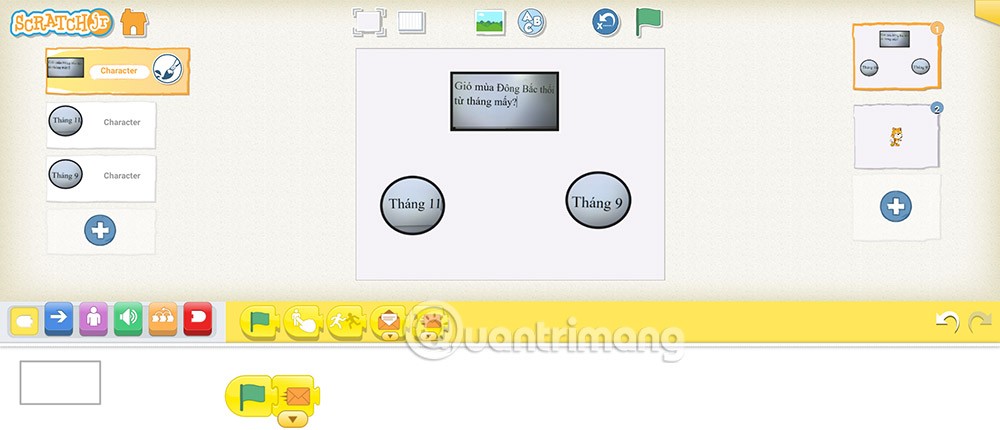
ステップ2:
最初に緑のフラグ コマンドが実行され、次にオレンジ色のメッセージ送信コマンドが実行されるため、オレンジ色のメッセージ受信コマンドを持つオブジェクトが次に実行されます。
受信メッセージステートメント (オレンジ)をこの質問オブジェクトにドラッグします。質問を表示するには、以下に示すように、外観コマンド グループ内の文字を表示するコマンドを使用します。
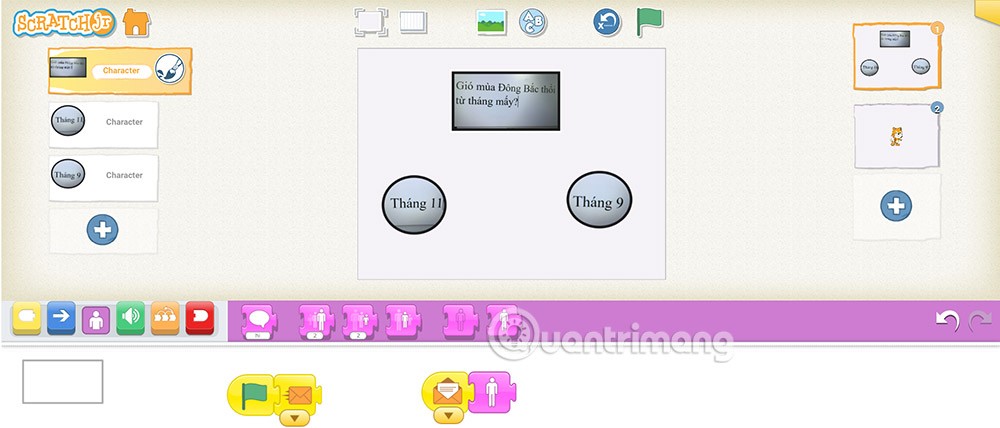
ステップ3:
赤いメッセージ受信コマンドをドラッグアンドドロップし、文字非表示コマンドを追加します。したがって、次の質問に移動すると、この質問と回答のオブジェクトは非表示になります。
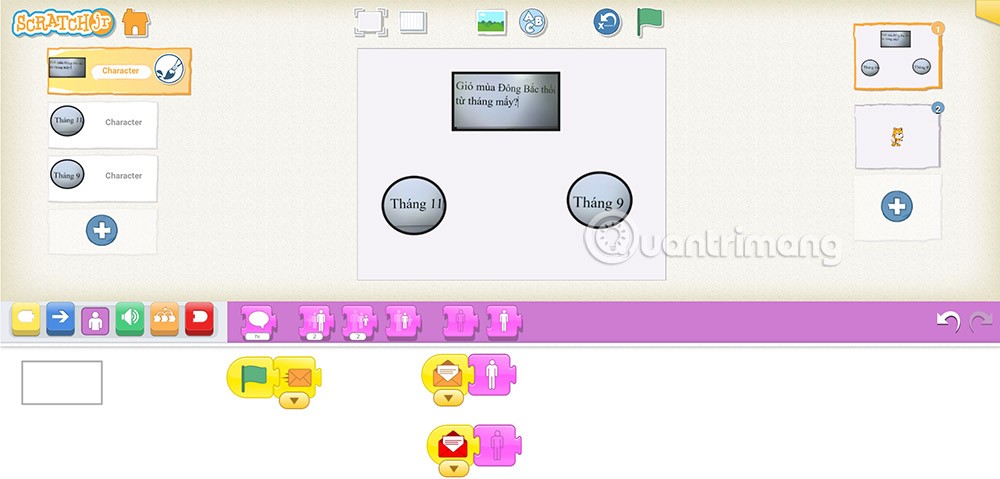
以下に示すように、質問オブジェクトのコマンド グループを完成させます。
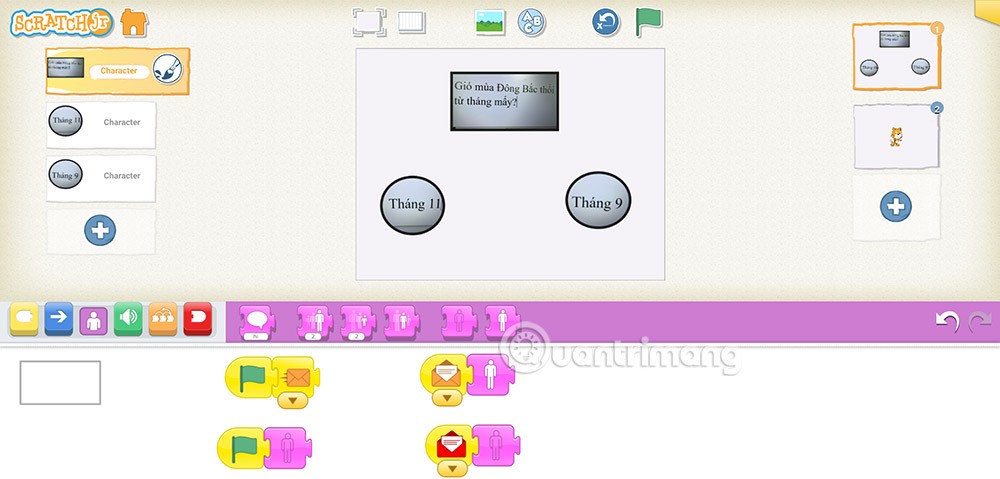
ステップ4:
回答オプションをタップし、文字タッチ コマンドを選択してから、スピーチ表示コマンドを選択します。正しいオプションには正しいコンテンツを入力します。間違ったオプションでコンテンツを入力しました。間違ったオプションです。
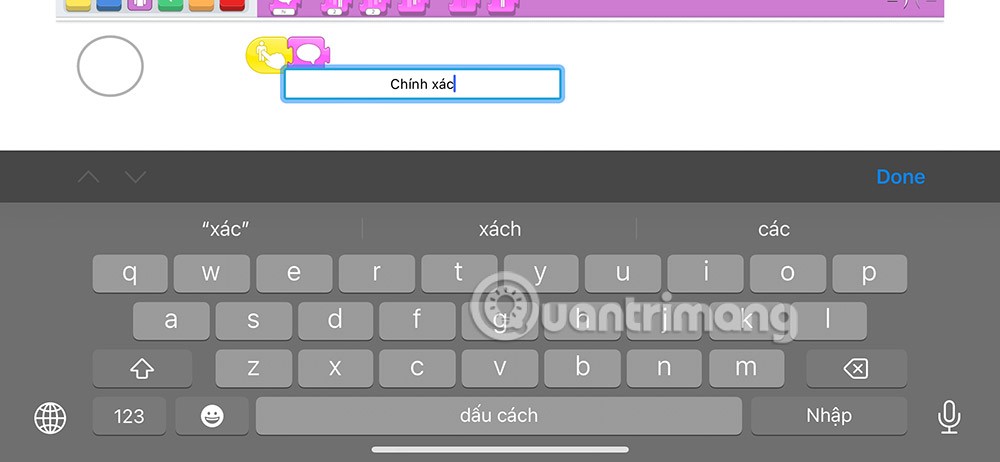
正解したら、次の質問に進むために赤いメッセージを送信するコマンドを追加する必要があります。
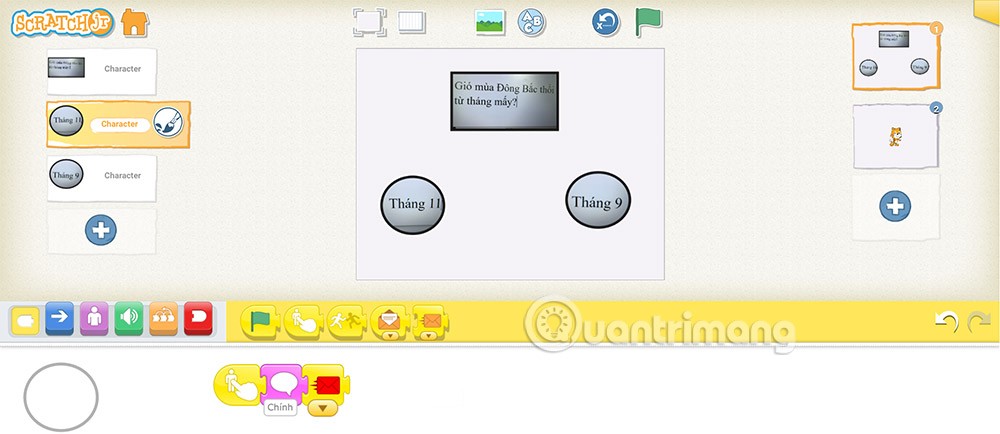
正しい解決策を得るために他のコマンドを追加し続け、図のように完全なコマンド グループを取得します。
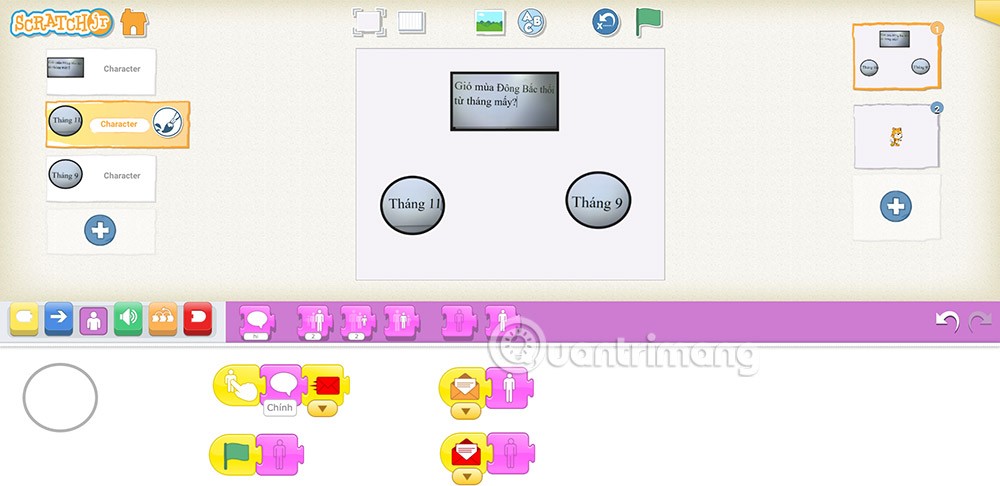
ステップ5:
以下に示すように、間違ったオプションのコマンド グループを追加します。
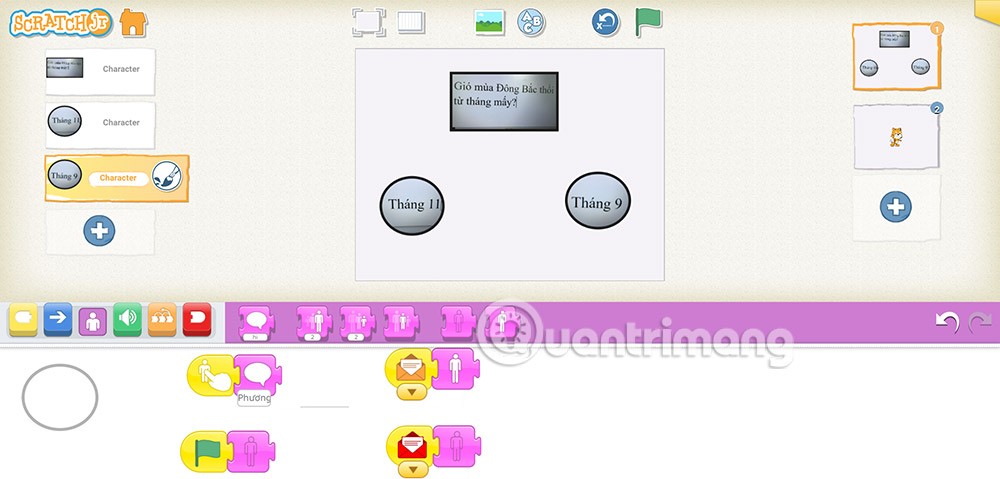
Samsung の携帯電話で Galaxy AI を使用する必要がなくなった場合は、非常に簡単な操作でオフにすることができます。 Samsung の携帯電話で Galaxy AI をオフにする手順は次のとおりです。
InstagramでAIキャラクターを使用する必要がなくなったら、すぐに削除することもできます。 Instagram で AI キャラクターを削除するためのガイドをご紹介します。
Excel のデルタ記号 (Excel では三角形記号とも呼ばれます) は、統計データ テーブルで頻繁に使用され、増加または減少する数値、あるいはユーザーの希望に応じた任意のデータを表現します。
すべてのシートが表示された状態で Google スプレッドシート ファイルを共有するだけでなく、ユーザーは Google スプレッドシートのデータ領域を共有するか、Google スプレッドシート上のシートを共有するかを選択できます。
ユーザーは、モバイル版とコンピューター版の両方で、ChatGPT メモリをいつでもオフにするようにカスタマイズすることもできます。 ChatGPT ストレージを無効にする手順は次のとおりです。
デフォルトでは、Windows Update は自動的に更新プログラムをチェックし、前回の更新がいつ行われたかを確認することもできます。 Windows が最後に更新された日時を確認する手順は次のとおりです。
基本的に、iPhone で eSIM を削除する操作も簡単です。 iPhone で eSIM を削除する手順は次のとおりです。
iPhone で Live Photos をビデオとして保存するだけでなく、ユーザーは iPhone で Live Photos を Boomerang に簡単に変換できます。
多くのアプリでは FaceTime を使用すると SharePlay が自動的に有効になるため、誤って間違ったボタンを押してしまい、ビデオ通話が台無しになる可能性があります。
Click to Do を有効にすると、この機能が動作し、クリックしたテキストまたは画像を理解して、判断を下し、関連するコンテキスト アクションを提供します。
キーボードのバックライトをオンにするとキーボードが光ります。暗い場所で操作する場合や、ゲームコーナーをよりクールに見せる場合に便利です。ノートパソコンのキーボードのライトをオンにするには、以下の 4 つの方法から選択できます。
Windows を起動できない場合でも、Windows 10 でセーフ モードに入る方法は多数あります。コンピューターの起動時に Windows 10 をセーフ モードに入れる方法については、WebTech360 の以下の記事を参照してください。
Grok AI は AI 写真ジェネレーターを拡張し、有名なアニメ映画を使ったスタジオジブリ風の写真を作成するなど、個人の写真を新しいスタイルに変換できるようになりました。
Google One AI Premium では、ユーザーが登録して Gemini Advanced アシスタントなどの多くのアップグレード機能を体験できる 1 か月間の無料トライアルを提供しています。
iOS 18.4 以降、Apple はユーザーが Safari で最近の検索を表示するかどうかを決めることができるようになりました。













